ps提示暂存盘已满怎么办?小编带来了photoshop暂存盘已满解决方法,很多朋友表示在使用PhotoShop的过程中遇到了“暂存盘已满”提示,该如何解决呢?请看下文吧。
第一步、打开PS后选“编辑”-“首选项”--“性能”。
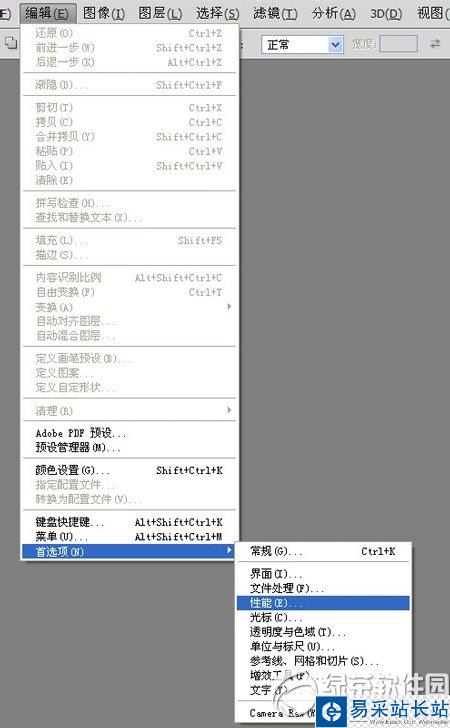
第二步、可以看到设定的暂存盘肯定是不够的,几个G以下的空间都是不够的,如果你平时要做大文件的话。
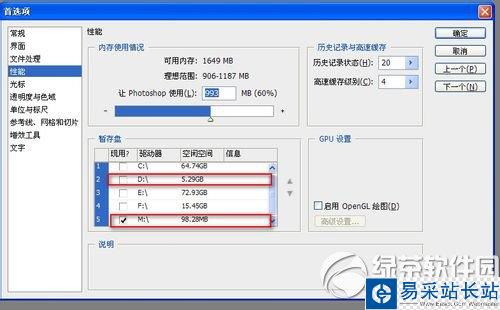
第三步、把其设定到C盘或E盘,这两个存储盘都有空余较多的空间。需要注意的是,设定暂存盘,一定要选中一个新的才能把旧的前的勾去除,一般可以设定俩个区。
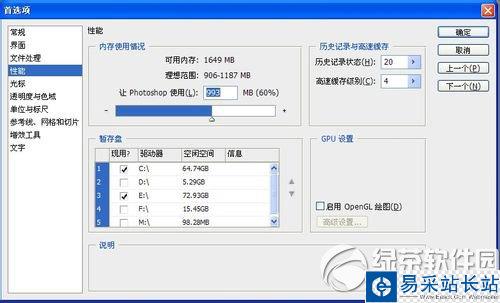
另外我们看到上面的性能,我们可以根据自己电脑的内存大小进行调节,内存越大的话,PS运行速度就越快越稳定。

全部设置完后我们点确定键保存,关闭PS,再次打开后设置就生效了,这方法对一些用户将PS装在C盘后,硬盘空间又较小的用户。因为PS默认的暂存盘是设在C盘,在一做大文件时这问题就会显现出来。
新闻热点
疑难解答